THymE
THymE steht für „The Hypermedia Experience“. Dabei handelt es sich um den Videoplayer der MaMpf. THymE zeichnet sich dadurch aus, dass sich Betrachter*innen von Videos eine Gliederung und Referenzen anzeigen lassen können, sofern diese von Editor*innen hinzugefügt worden sind.
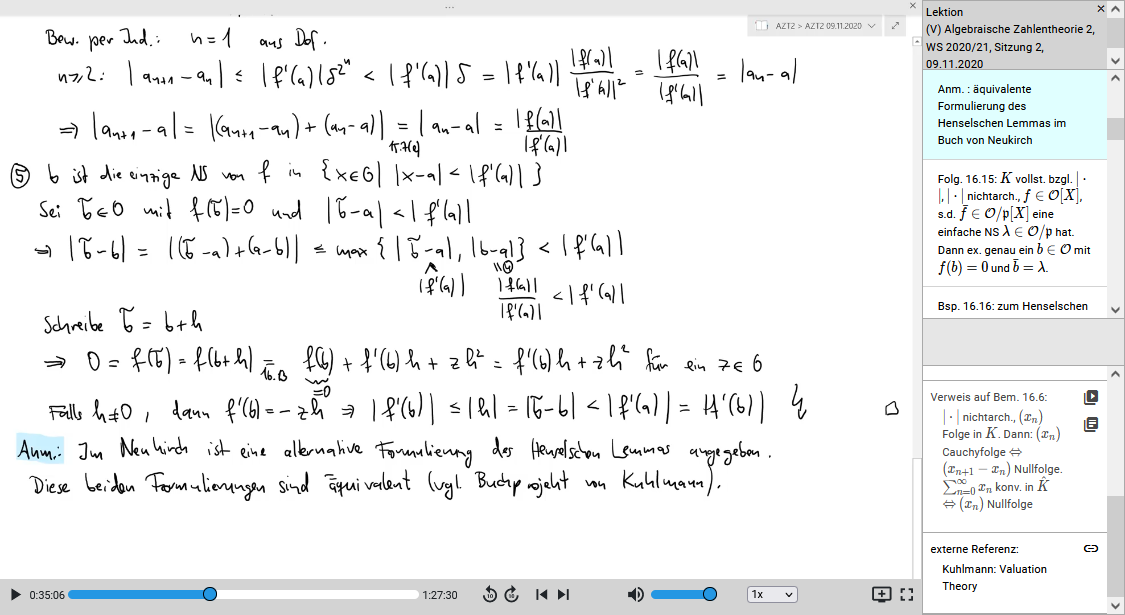
Navigation zu THymE
Zu THymE gelangt man über das Symbol auf Mediacards. Dieses Icon ist nur vorhanden, wenn ein Video assoziiert ist. Mediacards kommen beispielsweise auf den folgenden Seite vor: „Lektionen“, „Quizzes“, „Skript“, „Sonstiges“, „Übungen“, „Worked Examples“, „Wiederholung“, „Abschnitt“, „Sitzung“ und „Vortrag“.
Bereiche von THymE
THymE gliedert sich in drei Teilbereiche: das Bild, die Steuerleiste und die Informationspalte. Diese Bereich sind in den folgenden Screenshots eingezeichnet.
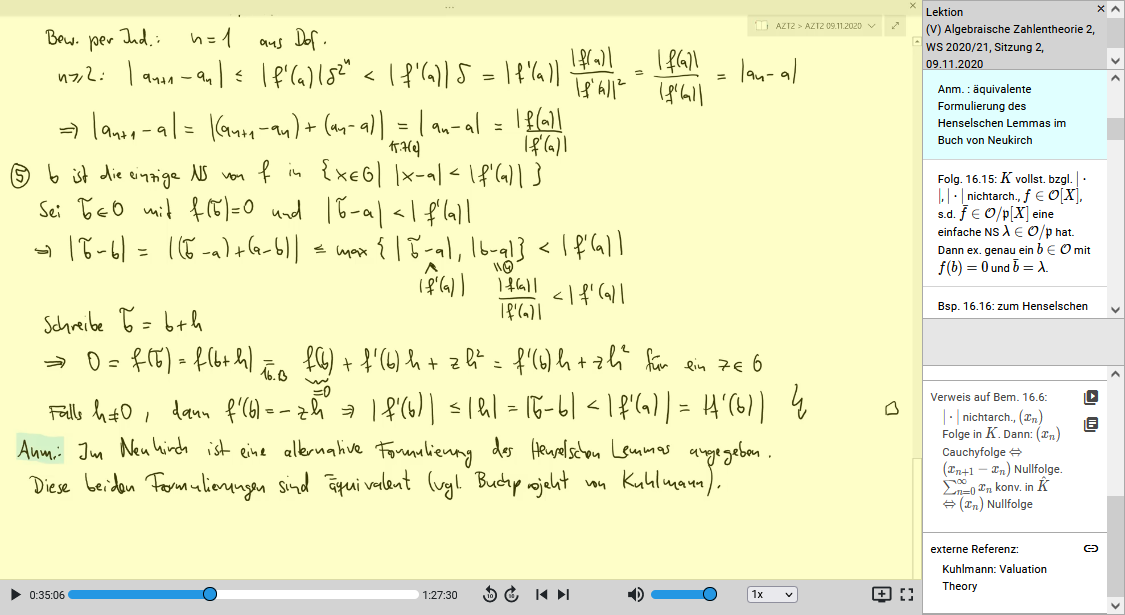 | 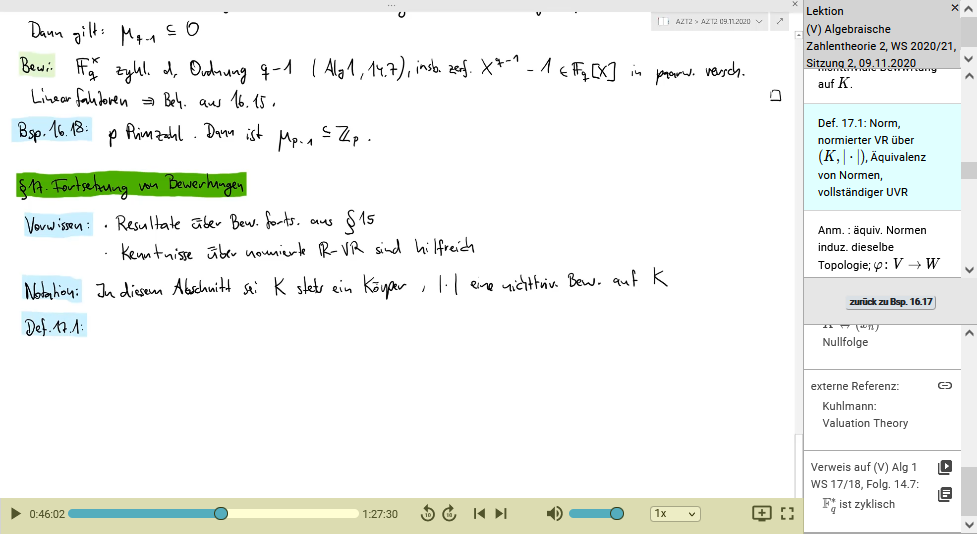 | 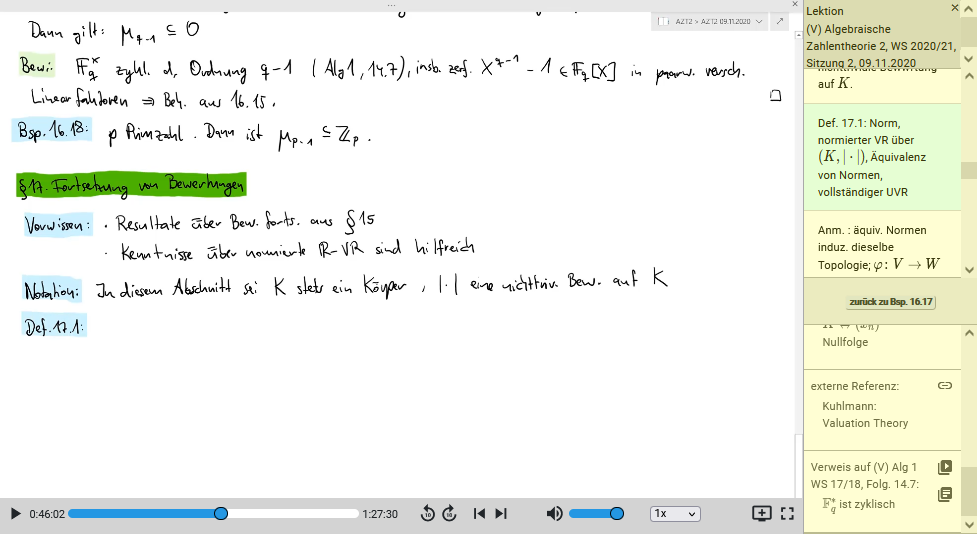 |
|---|---|---|
| Bild | Steuerleiste | Informationsspalte |
Die Informationsspalte besteht aus Informationen zum Medium, der Videogliederung und den Referenzen.
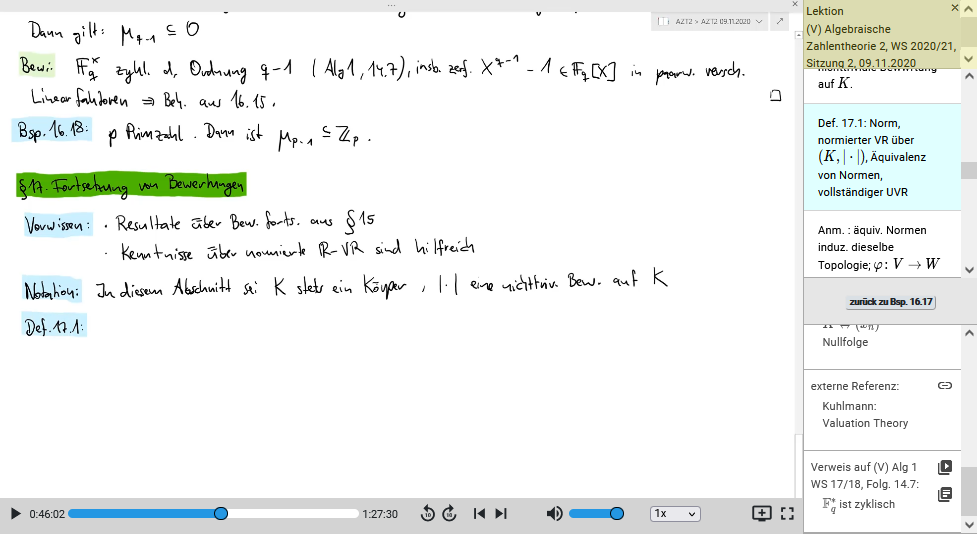 | 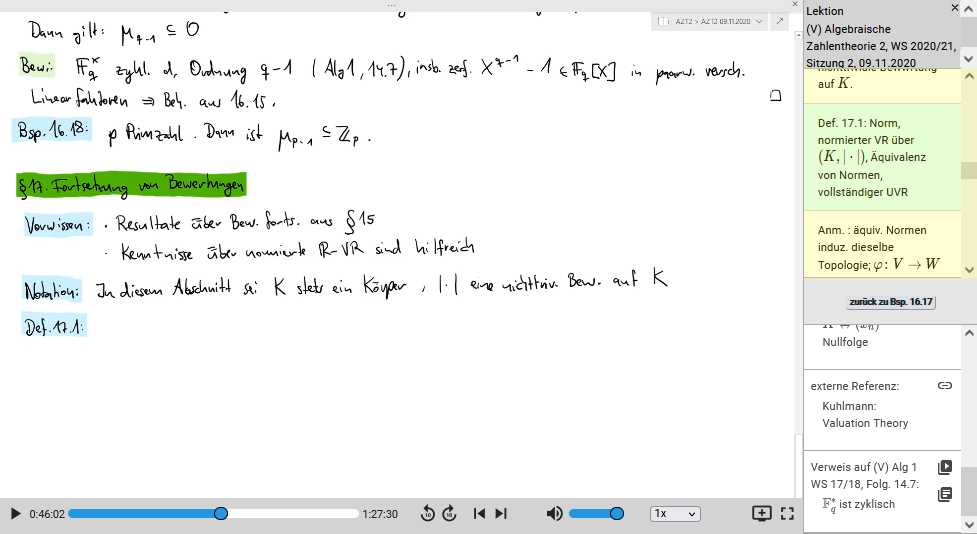 |
|---|---|
| Medieninformationen | Videogliederung |
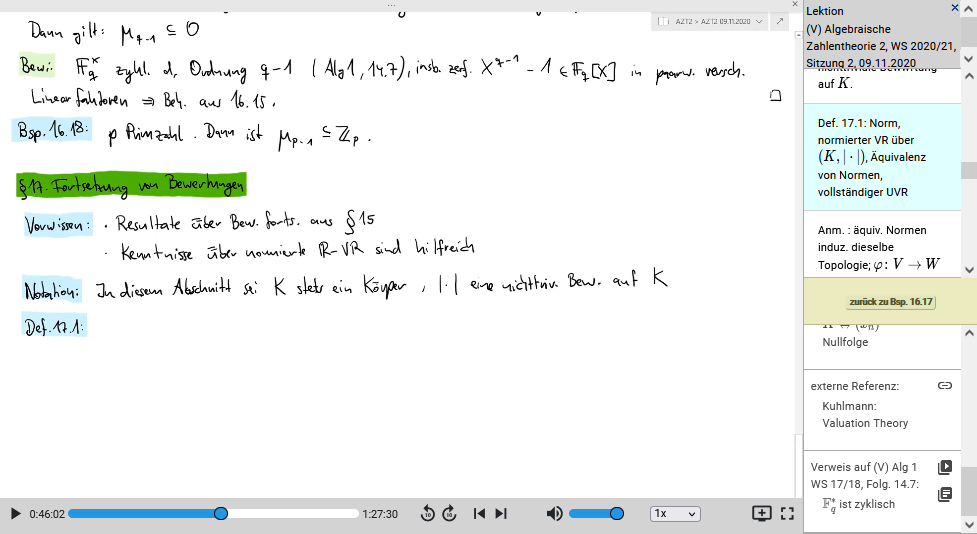 | 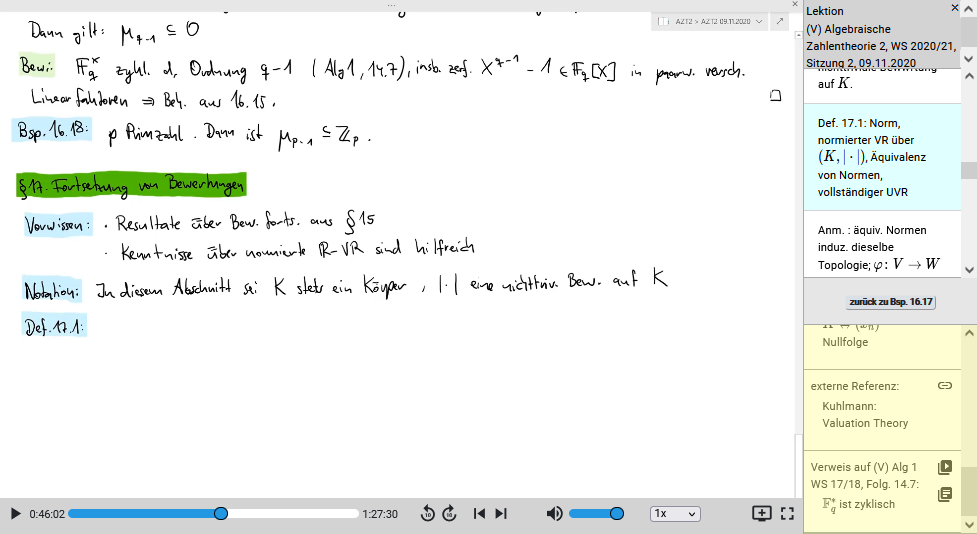 |
| Zurück-Zwischenraum | Referenzen |
Bedienelemente und mögliche Aktionen
Im Folgenden werden sämtliche mögliche Bedienelemente von THymE aufgeführt.
Bild
Durch Klicken auf das Bild kann die Wiedergabe pausiert bzw. fortgesetzt werden.
Steuerleiste
- bzw. Spiele das Video ab bzw. pausiere es.
- Zeitsuchleiste. Verschiebe den Regler, um die Wiedergabe am gewünschten Punkt fortzusetzen.
- Spule das Video zehn Sekunden zurück.
- Spule das Video zehn Sekunden vor.
- Springe zum vorherigen Gliederungspunkt.
- Springe zum nächsten Gliederungspunkt.
- bzw. Schalte den Ton aus bzw. ein.
- Lautstärkeregler. Verschiebe den Regler, um die Lautstärke anzupassen.
- Lege die Wiedergabegeschwindigkeit fest. Zur Auswahl stehen das 0,85-, 1- (standardmäßig), 1,25-, 1,5-, 1,75- und 2-fache der Originalgeschwindigkeit.
- bzw. Blende die Informationsspalte ein bzw. aus.
- bzw. Wechsel in den Vollbildmodus bzw. beende den ihn.
Informationsleiste
Informationen zum Medium
Mit dem Button kann die Informationsleiste geschlossen werden. Ansonsten gibt es sich in diesem Bereich keine weiteren Bedienelemente. Dort werden lediglich Informationen zum Medium aufführt, wie etwa der Medientyp und die übergeordnete Veranstaltung.
Videogliederung
Die Gliederung kann zum gezielten Springen im Video verwendet werden, in dem man auf den gewünschten klickt.
Zurück
Der -Button ist nur nach einem Sprung mithilfe der Gliederung vorhanden. Er ermöglicht die Rückkehr zur Stelle im Video, von der aus man gesprungen ist.
Referenzen
- Öffne das Video in THymE in einem neuen Tab.
- Öffne das PDF in einem neuen Tab.
- Öffne den externen Link in einem neuen Tab.
- Öffne das Quiz in einem neuen Tab.